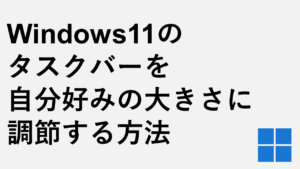この記事では、パソコンに搭載されているUBSポートの規格(2.0や3.0等)を簡単に確認する方法を詳しく解説していきます。
USBは規格によって転送速度が大きく異なり、以下のように2.0と3.0では10倍近く異なります。
| UBSの規格 | 最高転送速度(理論値) | 主なUSBの形状 |
| USB 1.1 | 1.5Mbps | Type-A、Type-B、Micro-A、Micro-B |
| USB 2.0 | 480Mbps | Type-A、Type-B、Micro-A、Micro-B |
| USB 3.0 | 5Gbps | Type-A、Type-B、Type-C、Micro-B |
| USB 3.1 | 5Gbps | Type-A、Type-C |
| USB 3.2 | 10Gbps | Type-A、Type-C |
| USB 3.2 Gen2X2 | 20Gbps | Type-C |
| USB 4 | 40Gbps | Type-C |
大容量の映像ファイル等をUSBメモリーに移動する場合、USB2.0では3.0を使うよりも理論上10倍以上時間がかかってしまいます。
2023年6月現在で量販店で販売されているUSBメモリーや、USBケーブルはほとんどがUSB3.0より新しい物ですが、パソコン側に搭載されているUSBポートの規格がそれより古い場合は当然古い方の転送速度に合わせられてしまいます。
従って、使っているパソコンのUSBポートの規格を把握して、それに合ったUSBケーブル(USBメモリー)を購入することが大切です。
この記事では、パソコンに搭載されているUSBポートの規格(2.0か3.0か)を簡単に確認する方法を詳しく解説していきます。
USBポートの外観から規格(2.0か3.0か)を簡単に確認する方法
まずはUSBポートの外観(見た目)で規格を簡単に確認する方法です。
以下の画像のようにUSBポートには、青いポートと、青くないポートがあります
青いポートはUSB3.0より新しく、青くないポートは基本的にUSB 2.0です。(稀にUSB1.0の場合もあります。)
外観から判断できるのは一般的にここまでで、更に詳細(USB3.1なのかUSB3.2なのか)はパソコンのデバイスマネージャーを見て確認する必要があります。

デバイスマネージャーからUSBポートの規格を確認する方法
ここからはパソコンのデバイスマネージャーからUSBポートの規格を確認する方法を詳しく解説していきます。
Windowsキー+Rキーで「ファイル名を指定して実行」ウィンドウを立ち上げ、その中にdevmgmt.mscと入力してEnterを押してください。
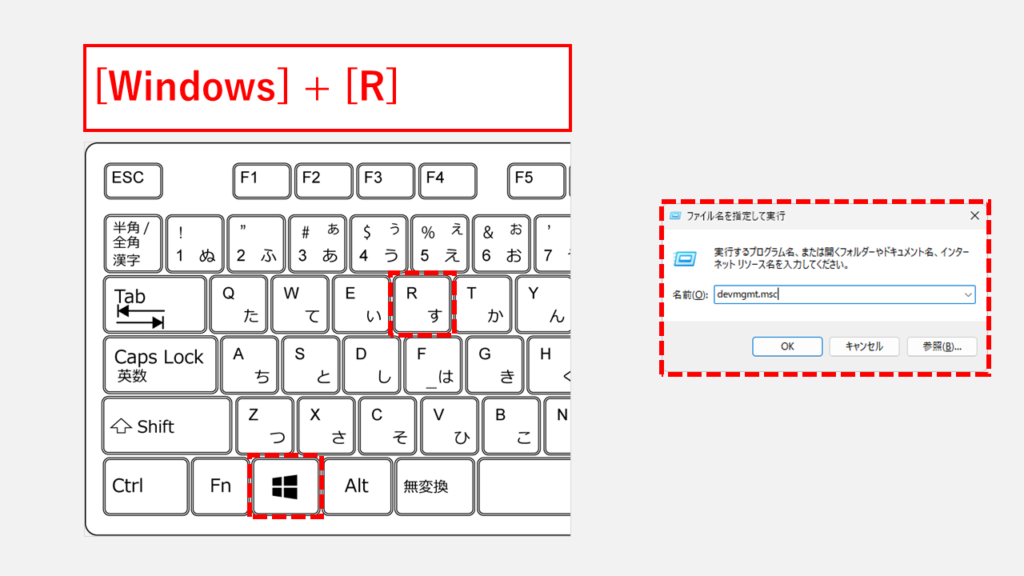
「ファイル名を指定して実行」ウィンドウにdevmgmt.mscと入力してEnterを押すと「デバイスマネージャー」と書かれたウィンドウが立ち上がります。
その中にある「ユニバーサル シリアル バス コントローラー」を展開してください。
「ユニバーサル シリアル コントローラー」を展開すると、パソコンのUSBポートが表示されます。
以下の例では、USB3.1規格のポートが2つあることがわかります。
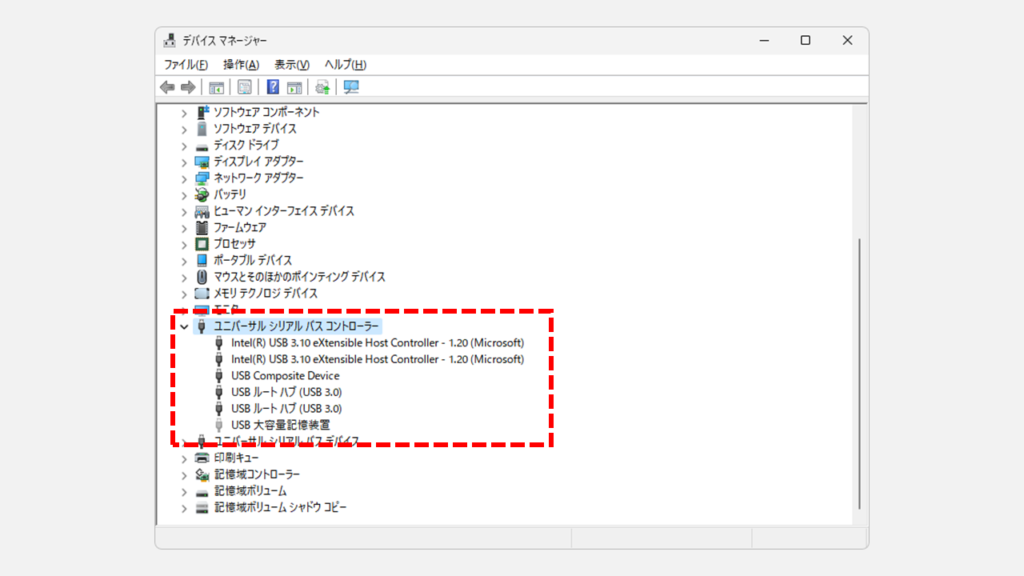
デバイスマネージャーでユニバーサル シリアル バス コントローラーが見つからない場合は、デバイスマネージャーの右上にある[表示(V)]をクリックし、その中に表示される[非表示デバイスの表示(W)]にチェックを入れてください。
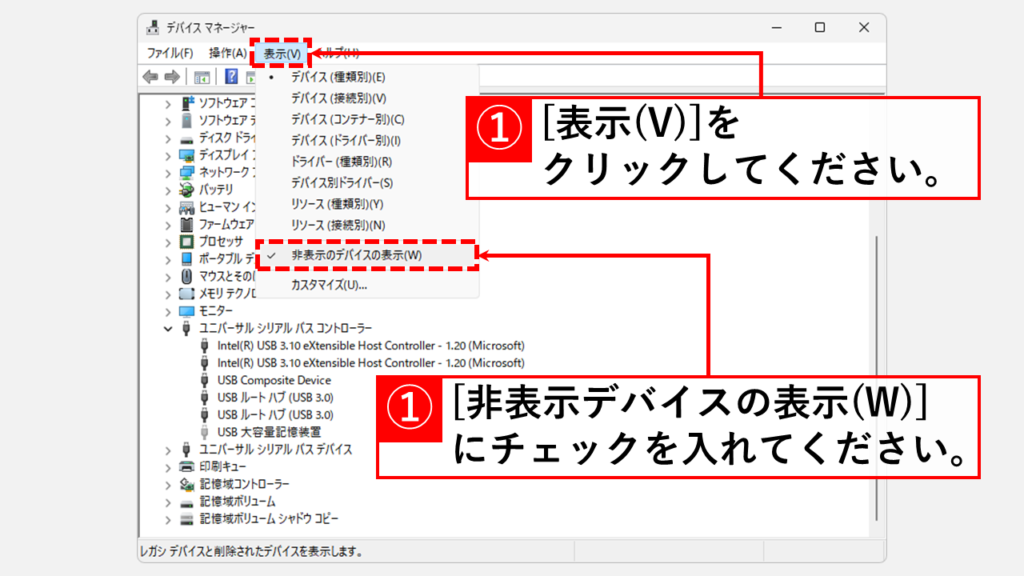
よくある質問
その他Windows11に関する記事
その他のWindows11に関する記事はこちらです。ぜひご覧ください。
-

高速スタートアップを無効にする方法 - Windows11
こんな人にオススメの記事です Windows11で高速スタートアップを無効にしたい人 Windows11で高速スタートアップを有効にしたい人 Windows11で高速スタートアップ機能が... -



Windows11でタスクバーの色を変更する方法!基本設定からトラブル対策まで徹底解説
こんな人にオススメの記事です タスクバーの色を変更したい人 「スタートとタスクバーにアクセントカラーを表示する」をオンにできなくて困っている人 タスクバーの色を... -



【Windows11】メモリ診断ツールの使い方と診断結果の確認方法
PCの動作が急に遅い、頻繁にフリーズする、あるいは突然ブルースクリーンエラー が表示される…。そんな深刻な不調の原因がメモリにあるかを、Windows11標準の「Windows... -



【Windows11】ネットワーク上のデバイスが表示されない原因と対処法
この記事では、Windows11で、同じネットワーク上にあるはずのPCやプリンター、NASといったデバイスが表示されない場合の原因と対処法を分かりやすく解説します。 「急い... -



【Windows11】システムのプロパティを開く3つの方法
この記事では、Windows11で「システムのプロパティ」画面を開く3つの方法を、実際の画面を使いながらわかりやすく解説します。 「PCの名前を変えたいけど、どこから設定... -



【Microsoft Edge】Webサイトの広告をブロックする方法
こんな人にオススメの記事です Webサイトの広告を非表示にしたい人 通信量をなるべく抑えたい人 ウェブサイトを閲覧中に、突然表示される煩わしい広告やポップアップに... -



【Windows11】デスクトップのアイコンが勝手に移動する原因と解決策をわかりやすく解説
Windows11でデスクトップのアイコンが勝手に移動してしまい、「せっかく整理したのにまたバラバラ…」と悩んでいませんか? 実は、このトラブルの多くは「アイコンの自動... -


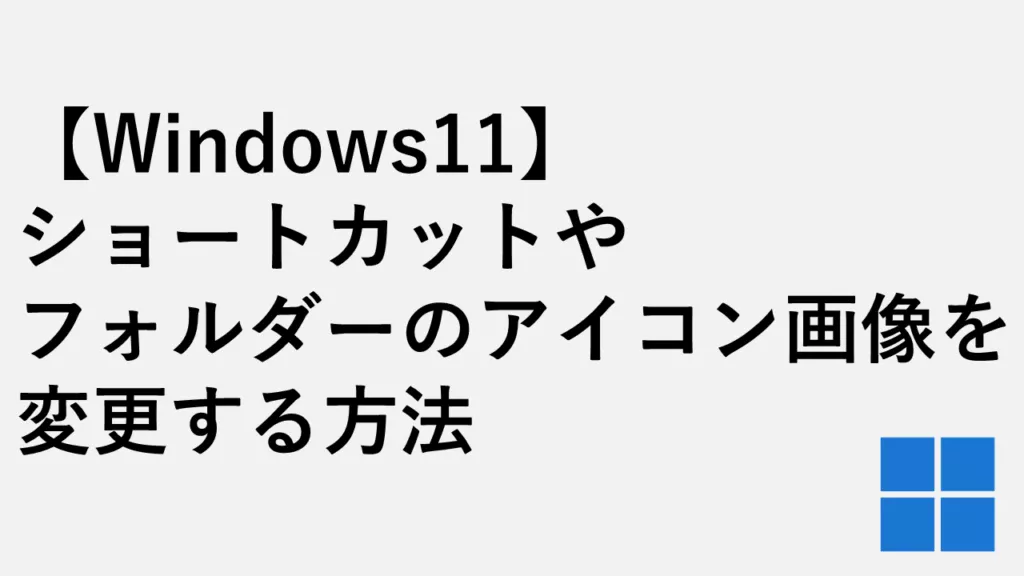
【Windows11】ショートカットやフォルダーのアイコン画像を変更する方法
こんな人にオススメの記事です ファイルやショートカットのアイコンを変更したい人 どんなアイコン画像があるか知りたい人 アイコン画像がどこに保存されているか知りた... -



Windows11 24H2を今すぐダウンロードしてアップデートする方法
こんな人にオススメの記事です Windowsアップデートを待たずにWindows11 24H2をインストールしたい人 今すぐWindows11 24H2にアップデートしたい人 手動でWindows11 24H...
最後までご覧いただき、ありがとうございました。
記事の内容は独自検証に基づくものであり、MicrosoftやAdobeなど各ベンダーの公式見解ではありません。
環境によって結果が異なる場合がありますので、参考のうえご利用ください。
誤りのご指摘・追記のご要望・記事のご感想は、記事のコメント欄またはこちらのお問い合わせフォームからお寄せください。個人の方向けには、トラブルの切り分けや設定アドバイスも実施します。
※Microsoft、Windows、Adobe、Acrobat、Creative Cloud、Google Chromeほか記載の製品名・サービス名は各社の商標または登録商標です。


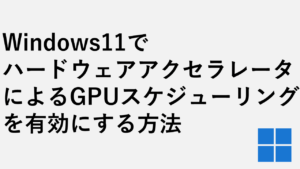
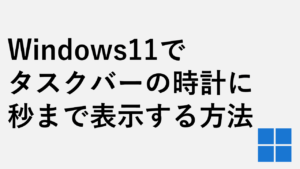

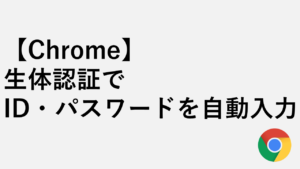
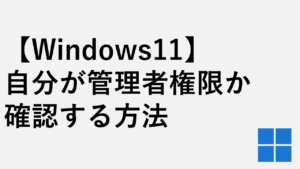
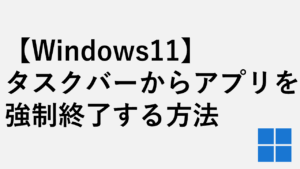

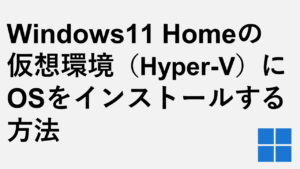
が重い場合の対処法6選-300x169.png)